先自我介绍一下,小编浙江大学毕业,去过华为、字节跳动等大厂,目前在阿里
深知大多数程序员,想要提升技能,往往是自己摸索成长,但自己不成体系的自学效果低效又漫长,而且极易碰到天花板技术停滞不前!
因此收集整理了一份《2024年最新Linux运维全套学习资料》,初衷也很简单,就是希望能够帮助到想自学提升又不知道该从何学起的朋友。

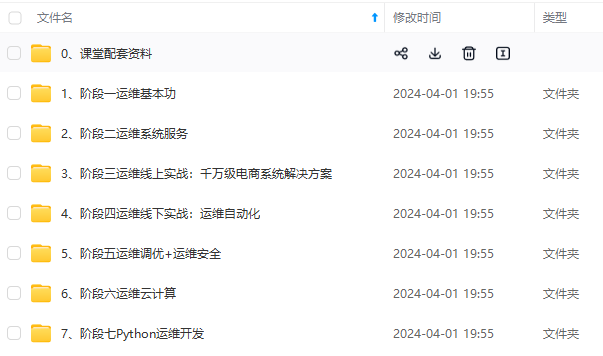
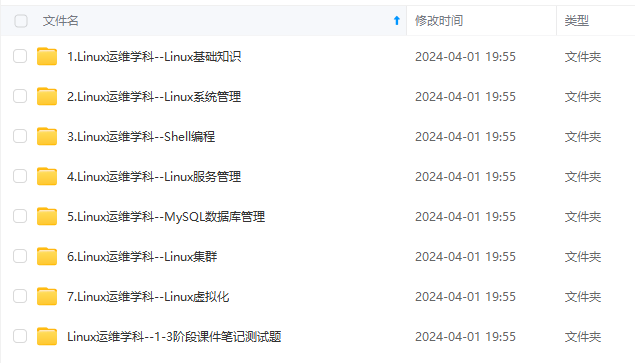
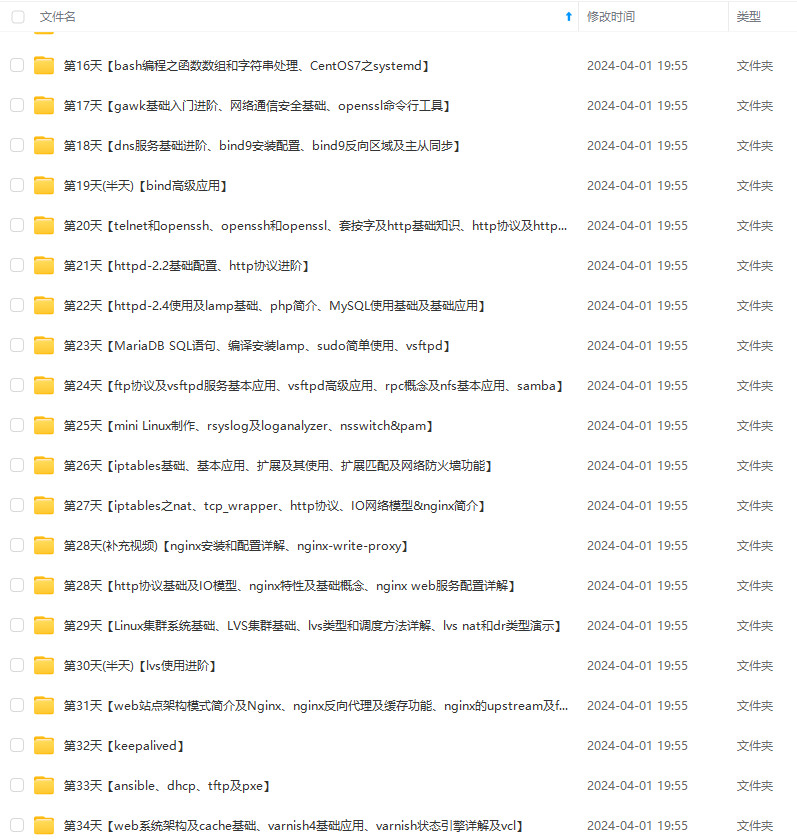
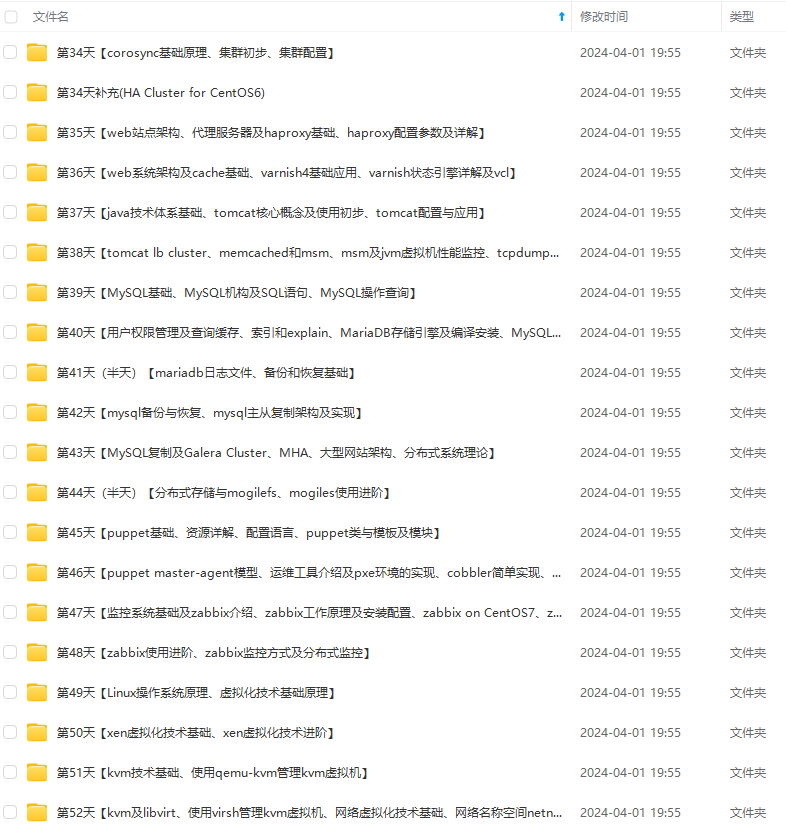
既有适合小白学习的零基础资料,也有适合3年以上经验的小伙伴深入学习提升的进阶课程,涵盖了95%以上运维知识点,真正体系化!
由于文件比较多,这里只是将部分目录截图出来,全套包含大厂面经、学习笔记、源码讲义、实战项目、大纲路线、讲解视频,并且后续会持续更新
2.编辑配置文件
#进入 /data/frp 目录
cd /data/frp
#使用 Vim 编辑器打开 frps.ini 文件
vim frps.ini
配置文件如下:
[common]
bind_addr = 0.0.0.0
bind_port = 7000
dashboard_port = 7001
vhost_http_port = 10080
vhost_https_port = 10443
token = abcd12345
dashboard_user = admin11
dashboard_pwd = admin11
#需要穿透的内网服务1
[could]
type = tcp
local_ip = 192.168.31.100
local_port = 5000
remote_port = 5000
#需要穿透的内网服务2
[chat]
type = tcp
local_ip = 192.168.31.223
local_port = 3000
remote_port = 3000
....
此处省略若干个服务器
你可以根据自己的需求修改这个配置文件,添加或修改代理规则,然后保存退出 Vim 编辑器。
配置内容含义:
[common]:通用配置部分,用于设置 frp 服务器的基本参数。
bind_addr:绑定的 IP 地址,这里设置为 0.0.0.0,表示监听所有的网络接口。
bind_port:服务绑定的端口号,这里设置为 7000。
dashboard_port:frp 仪表盘的端口号,这里设置为 7001。
vhost_http_port:虚拟主机 HTTP 端口号,这里设置为 10080。
vhost_https_port:虚拟主机 HTTPS 端口号,这里设置为 10443。
token:访问 frp 服务器的令牌,这里设置为 abcd12345
dashboard_user:frp 仪表盘的用户名,这里设置为 admin11。
dashboard_pwd:frp 仪表盘的密码,这里设置为 admin11。
[could] 和 [chat]:代理规则部分,用于定义具体的代理规则。
type:代理类型,这里设置为 tcp,表示 TCP 代理。
local_ip:本地 IP 地址,这里设置为 192.168.31.100和192.168.31.223。
local_port:本地端口号,这里设置为 5000 和 3000。
remote_port:远程端口号,这里设置为 5000 和 3000。
3.拉取镜像
拉取和启动一个名为 “frps” 的 Docker 镜像。这个镜像是由 “ryaning/frps” 提供的,它是一个用于部署 frp 服务器的镜像。
通过命令 docker pull ryaning/frps 是用于从 Docker Hub 上拉取 “ryaning/frps” 镜像到本地。
docker pull ryaning/frps
4.启动容器
通过命令 docker run 启动一个容器。这个容器使用了一些参数:
docker run --restart=always --network host -d -v /data/frp/frps.ini:/etc/frp/frps.ini --name frps ryaning/frps
--restart=always表示容器将会在退出时自动重启。--network host表示容器使用宿主机的网络命名空间,与宿主机共享网络栈,使得容器中的应用可以直接使用宿主机的网络接口。-d表示容器以后台模式运行。-v /data/frp/frps.ini:/etc/frp/frps.ini表示将宿主机上的/data/frp/frps.ini文件挂载到容器中的/etc/frp/frps.ini文件,这样可以在容器中使用自定义的配置文件。--name frps表示给容器指定一个名称为 “frps”。
当容器启动后,frp 服务器就会在容器中运行,使用挂载的配置文件进行配置。
5.安全组配置
在云服务器的安全组中,如果你想要允许入方向的连接到特定的端口,需要开放相应的端口。
以下是一般的步骤:
- 登录云服务提供商的管理控制台
- 导航到安全组配置页面
- 找到服务器实例所使用的安全组,并编辑该安全组的规则。
- 添加一个新的入方向规则,指定协议(如 TCP 或 UDP)和端口号。
根据需求,可以选择指定来源 IP 地址范围或来源安全组。
保存规则并应用更改。 - 具体的步骤和界面可能因云服务提供商而有所不同。你可以参考云服务提供商的文档或向他们的支持团队寻求帮助,以获取更详细的指导。
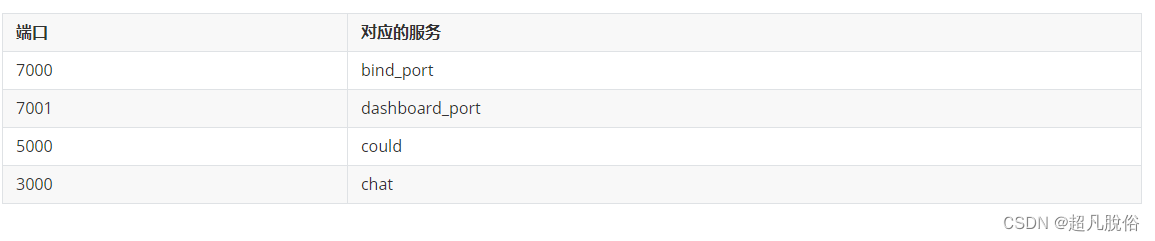
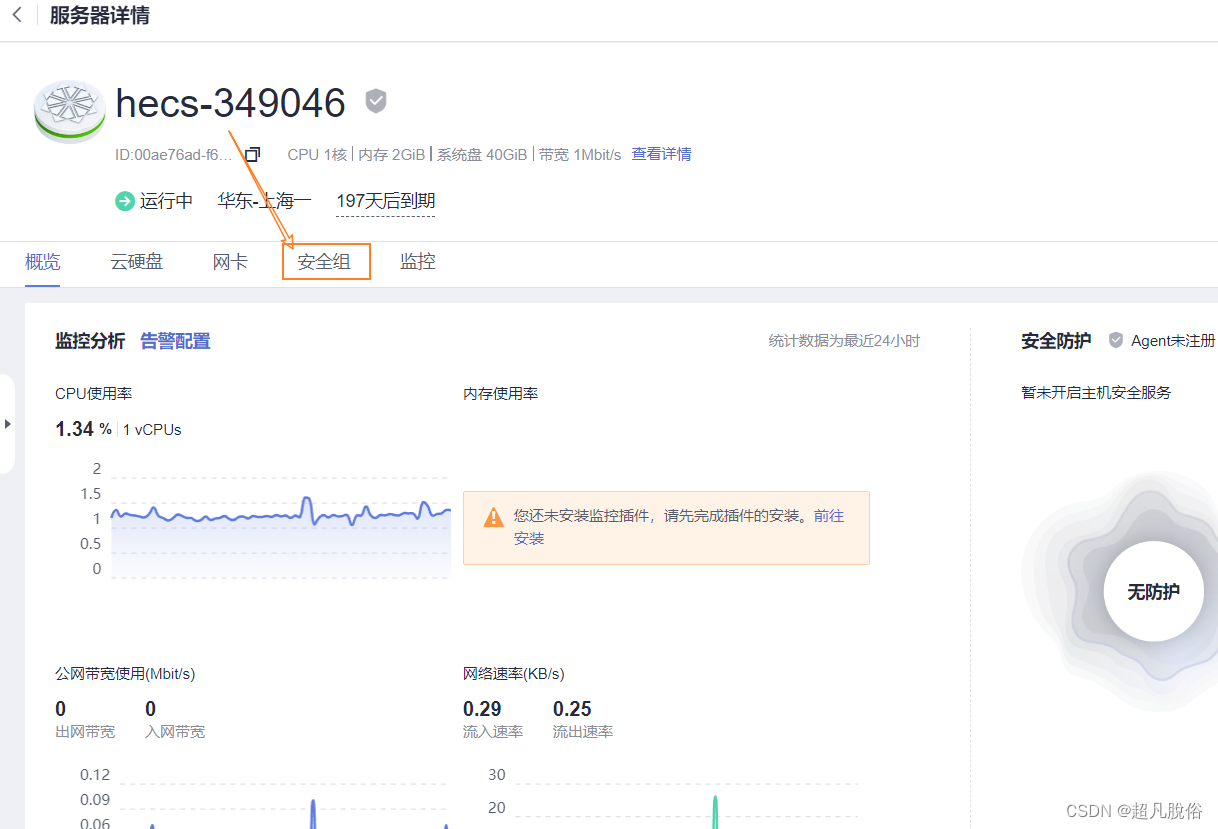
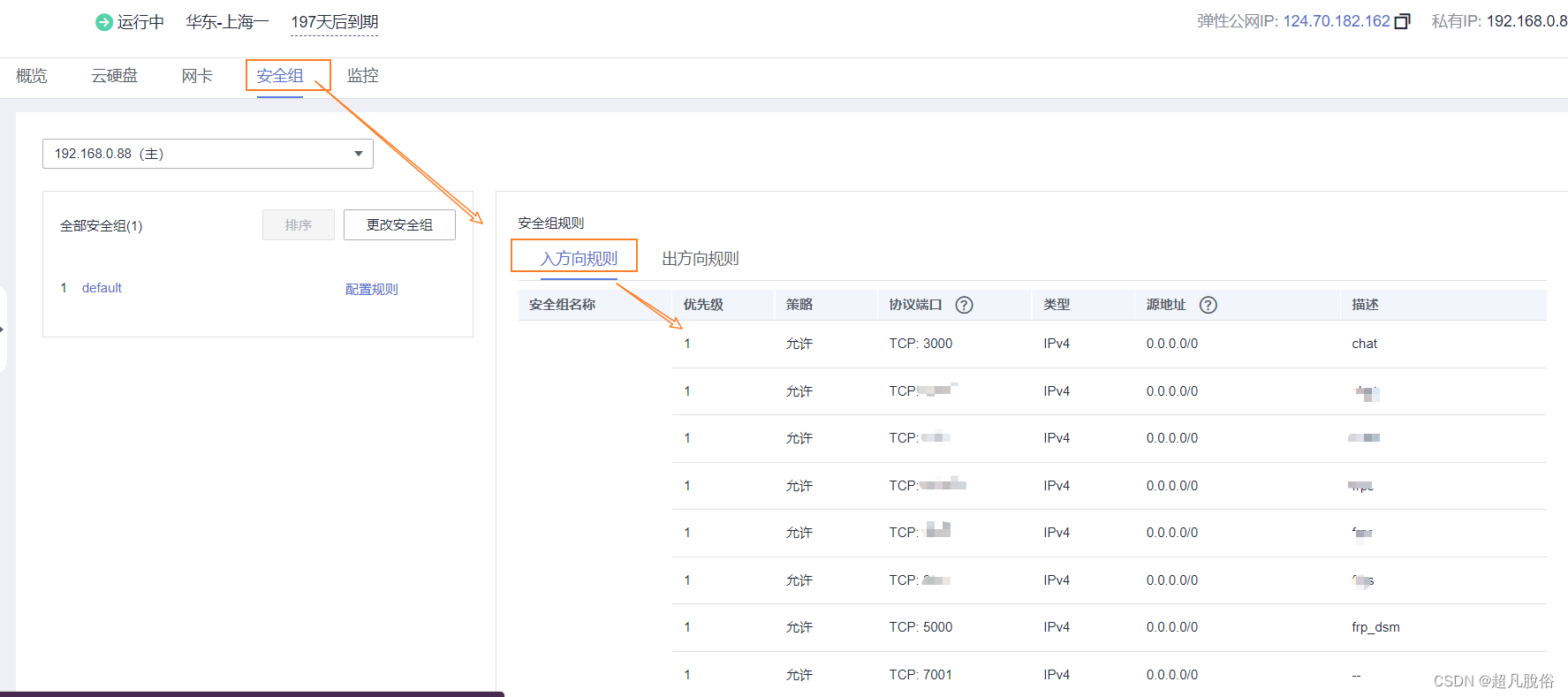
(2)部署frpc客户端
1.创建目录
创建目录,用于存放容器持久化存储卷
mkdir -p /data/frp
cd /data/frp
2.配置文件
vim frpc.ini
配置内容
[common]
server_addr = 120.78.156.217
server_port = 7000
token = abcd12345
[could]
type = tcp
local_ip = 192.168.31.100
local_port = 5000
remote_port = 5000
[chat]
type = tcp
local_ip = 192.168.31.223
local_port = 3000
remote_port = 3000
配置文件内容含义:
[common]部分定义了 frpc 的常规配置,包括server_addr、server_port和token。请确保这些值是正确的,并与 frps 服务器的配置相匹配。[could]部分定义了一个名为could的隧道,其类型为tcp。该隧道将本地的192.168.31.100:5000映射到远程的5000端口。请确保本地和远程的 IP 和端口设置正确。[chat]部分定义了一个名为chat的隧道,其类型也是tcp。该隧道将本地的192.168.31.223:3000映射到远程的3000端口。同样,请确保 IP 和端口设置正确。
3.查看frpc docker镜像
docker search frpc
4.拉取snowdreamtech/frpc 镜像
docker pull snowdreamtech/frpc
5.启动snowdreamtech/frpc 容器
docker run --restart=always --network host -d -v /data/frp/frpc.ini:/etc/frp/frpc.ini --name frpc snowdreamtech/frpc
(3)重启与访问frp
服务端重启
docker restart frps
客户端重启
docker restart frpc
查看监听服务
重启完成,查看服务器监听的端口(其中5000和3000端口是我们想要的)
[root@josh-clound frp]# netstat -tnlp
Active Internet connections (only servers)
Proto Recv-Q Send-Q Local Address Foreign Address State PID/Program name
tcp 0 0 0.0.0.0:22 0.0.0.0:* LISTEN 1081/sshd
tcp 0 0 127.0.0.1:25 0.0.0.0:* LISTEN 1020/master
tcp 0 0 0.0.0.0:111 0.0.0.0:* LISTEN 550/rpcbind
tcp6 0 0 :::3000 :::* LISTEN 5268/frps
tcp6 0 0 :::7000 :::* LISTEN 5268/frps
tcp6 0 0 :::7001 :::* LISTEN 5268/frps
tcp6 0 0 ::1:25 :::* LISTEN 1020/master
tcp6 0 0 :::10080 :::* LISTEN 5268/frps
tcp6 0 0 :::5000 :::* LISTEN 5268/frps
tcp6 0 0 :::10443 :::* LISTEN 5268/frps
tcp6 0 0 :::111 :::* LISTEN 550/rpcbind
tcp6 0 0 :::80 :::* LISTEN 5786/docker-proxy
尝试访问
浏览器打开http://服务器IP:3000/进行访问
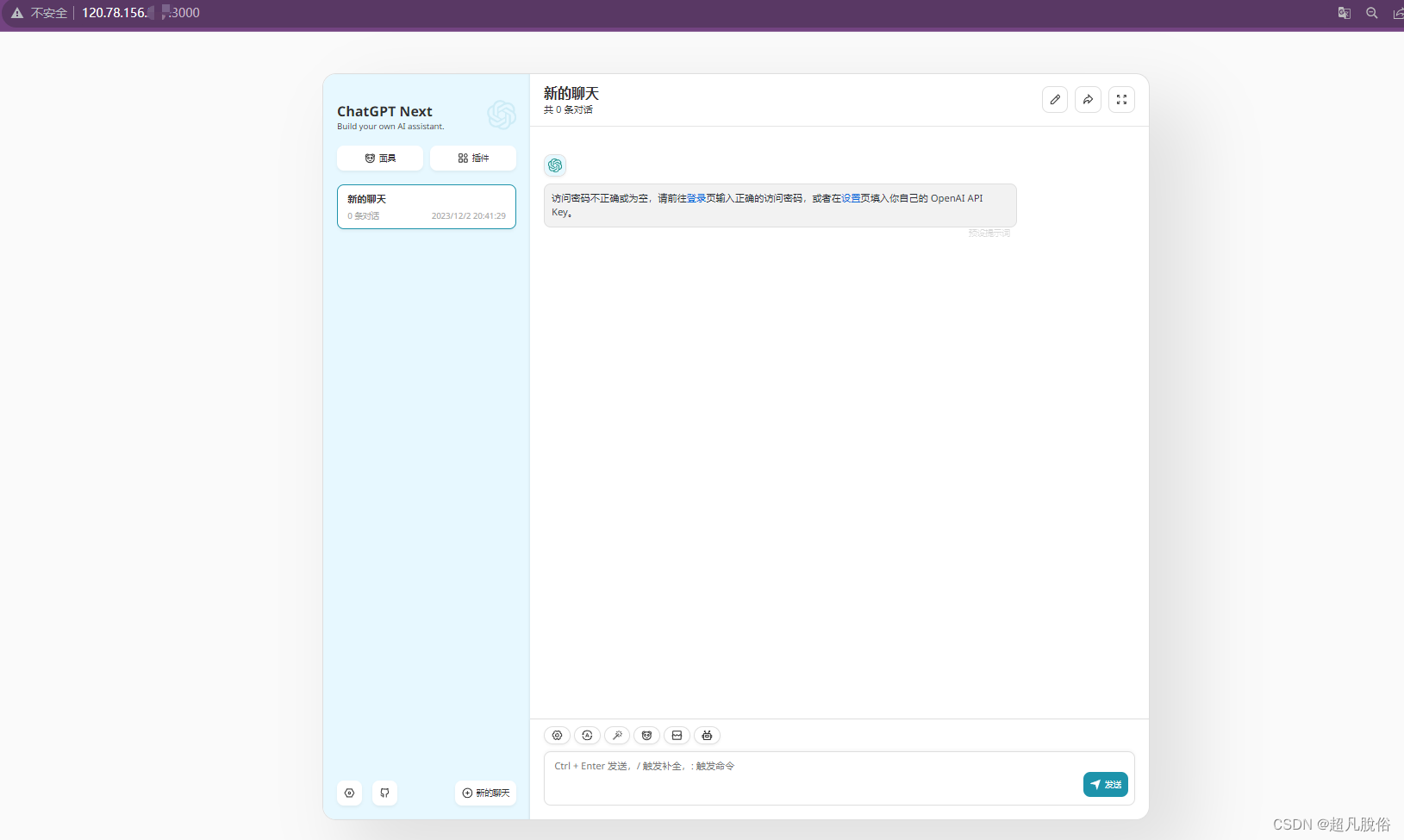
http://服务器IP:5000/ 进行访问
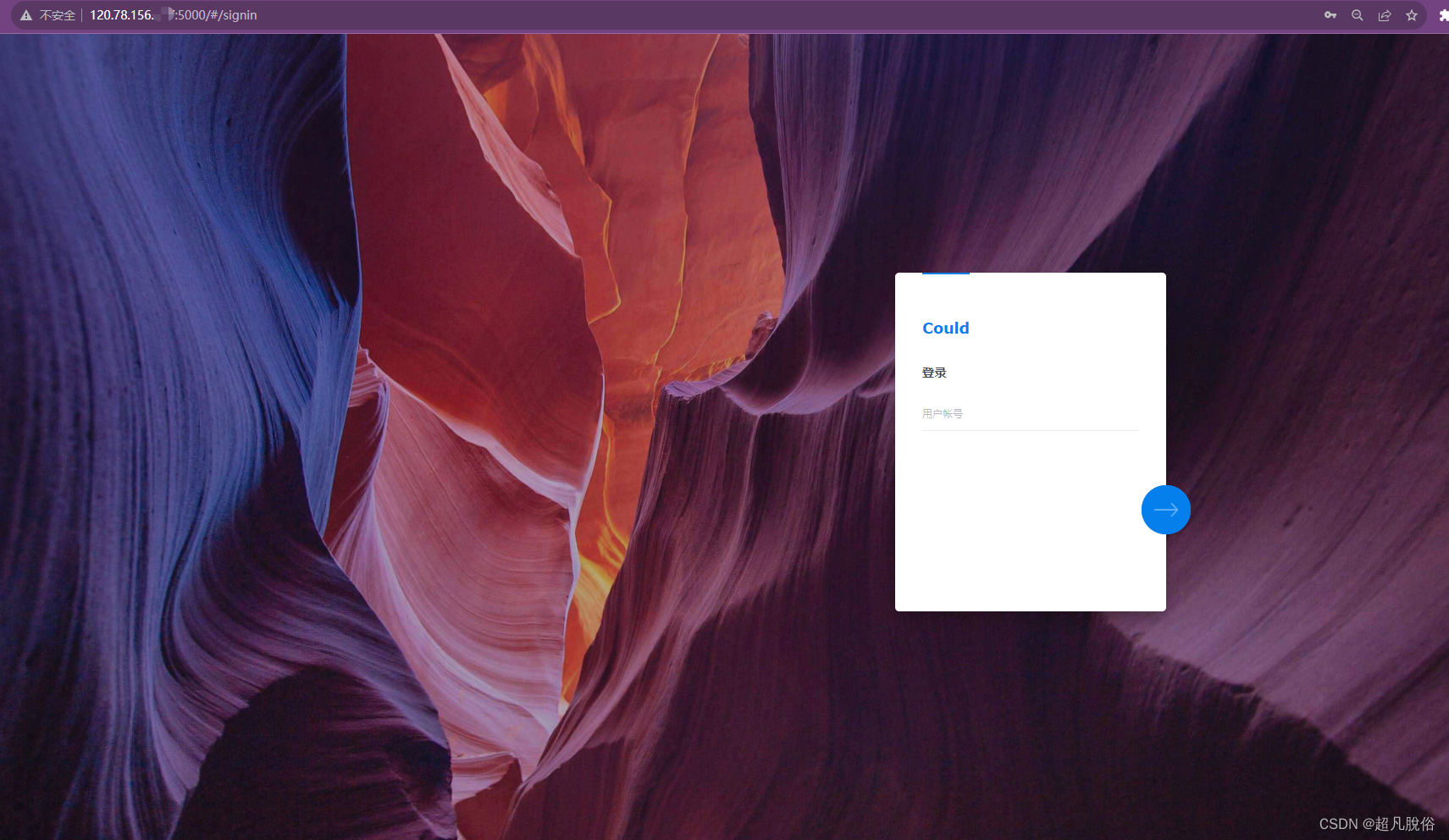
(4)配置nginx反向代理
通过IP+ 端口的访问方式,实现了,那么我不想记IP,那么就通过域名方式进行访问。
docker安装nginx
1.创建挂载目录
用于将宿主机上的目录 /usr/local/nginx 与容器内的目录进行挂载。
mkdir -p /usr/local/nginx/conf
mkdir -p /usr/local/nginx/log
mkdir -p /usr/local/nginx/html
/usr/local/nginx/conf:用于存放 Nginx 的配置文件。/usr/local/nginx/log:用于存放 Nginx 的日志文件。/usr/local/nginx/html:用于存放 Nginx 的静态网页文件。
2.创建临时用容器
docker run --name nginx -p 9001:80 -d nginx
3.复制临时容器的配置到宿主机
# 将容器nginx.conf文件复制到宿主机
docker cp nginx:/etc/nginx/nginx.conf /usr/local/nginx/conf/nginx.conf
# 将容器conf.d文件夹下内容复制到宿主机
docker cp nginx:/etc/nginx/conf.d /usr/local/nginx/conf/conf.d
# 将容器中的html文件夹复制到宿主机

最全的Linux教程,Linux从入门到精通
======================
1. **linux从入门到精通(第2版)**
2. **Linux系统移植**
3. **Linux驱动开发入门与实战**
4. **LINUX 系统移植 第2版**
5. **Linux开源网络全栈详解 从DPDK到OpenFlow**

第一份《Linux从入门到精通》466页
====================
内容简介
====
本书是获得了很多读者好评的Linux经典畅销书**《Linux从入门到精通》的第2版**。本书第1版出版后曾经多次印刷,并被51CTO读书频道评为“最受读者喜爱的原创IT技术图书奖”。本书第﹖版以最新的Ubuntu 12.04为版本,循序渐进地向读者介绍了Linux 的基础应用、系统管理、网络应用、娱乐和办公、程序开发、服务器配置、系统安全等。本书附带1张光盘,内容为本书配套多媒体教学视频。另外,本书还为读者提供了大量的Linux学习资料和Ubuntu安装镜像文件,供读者免费下载。

**本书适合广大Linux初中级用户、开源软件爱好者和大专院校的学生阅读,同时也非常适合准备从事Linux平台开发的各类人员。**
> 需要《Linux入门到精通》、《linux系统移植》、《Linux驱动开发入门实战》、《Linux开源网络全栈》电子书籍及教程的工程师朋友们劳烦您转发+评论
**网上学习资料一大堆,但如果学到的知识不成体系,遇到问题时只是浅尝辄止,不再深入研究,那么很难做到真正的技术提升。**
**[需要这份系统化的资料的朋友,可以点击这里获取!](https://bbs.csdn.net/topics/618635766)**
**一个人可以走的很快,但一群人才能走的更远!不论你是正从事IT行业的老鸟或是对IT行业感兴趣的新人,都欢迎加入我们的的圈子(技术交流、学习资源、职场吐槽、大厂内推、面试辅导),让我们一起学习成长!**
ng)
**本书适合广大Linux初中级用户、开源软件爱好者和大专院校的学生阅读,同时也非常适合准备从事Linux平台开发的各类人员。**
> 需要《Linux入门到精通》、《linux系统移植》、《Linux驱动开发入门实战》、《Linux开源网络全栈》电子书籍及教程的工程师朋友们劳烦您转发+评论
**网上学习资料一大堆,但如果学到的知识不成体系,遇到问题时只是浅尝辄止,不再深入研究,那么很难做到真正的技术提升。**
**[需要这份系统化的资料的朋友,可以点击这里获取!](https://bbs.csdn.net/topics/618635766)**
**一个人可以走的很快,但一群人才能走的更远!不论你是正从事IT行业的老鸟或是对IT行业感兴趣的新人,都欢迎加入我们的的圈子(技术交流、学习资源、职场吐槽、大厂内推、面试辅导),让我们一起学习成长!**






















 1894
1894











 被折叠的 条评论
为什么被折叠?
被折叠的 条评论
为什么被折叠?








